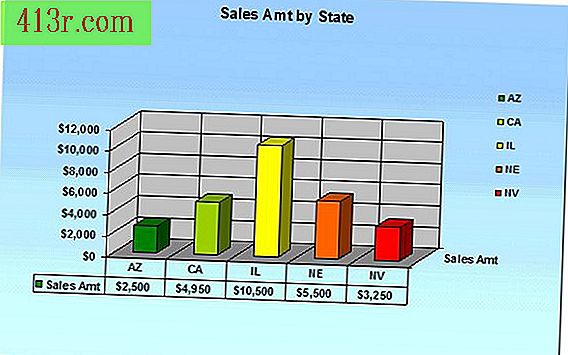Jak změnit adresu Gmailu

Krok 1
Vytvořte nový účet služby Gmail na adrese gmail.com. Po dokončení nastavení zavřete relaci.
Krok 2
Přihlaste se do svého stávajícího účtu Gmailu. Klikněte na "Nastavení" v horní části stránky.
Krok 3
Klikněte na odkaz Odeslat e-mail z jiné adresy na kartě Účty. Do pole označené jako "E-mailová adresa" zadejte novou adresu Gmailu.
Krok 4
Přihlaste se k novému účtu a získejte ověřovací e-mail. Postupujte podle tohoto odkazu, abyste si ověřili novou e-mailovou adresu nebo zadali kód z tohoto e-mailu do vyskakovacího okna, které vás informuje, že byl odeslán potvrzující e-mail.
Krok 5
Vraťte se na stránku "Nastavení" původního účtu Gmail a klikněte na kartu "Účty". V poli "Odeslat poštu jako" se zobrazí obě adresy Gmailu. Klikněte na možnost "Nastavit jako výchozí" vedle nové adresy. Zvolte, zda chcete vždy reagovat na e-mailovou adresu, na kterou jsou zprávy odesílány, nebo na odpověď z výchozí adresy. Pokud je vaším cílem změnit Gmail na novou e-mailovou adresu, aniž byste si ji všimli, klikněte na "Vždy odpovědět z výchozí e-mailu".
Krok 6
Klikněte na "Přesměrování a POP / IMAP." Zvolte možnost Znovu odeslat kopii příchozí pošty a zadejte novou adresu Gmailu. Všechny zprávy el. Pošty, které obdržíte z předchozí adresy, se zobrazí v novém schránce. Navíc každá odpověď, kterou pošlete na e-mailovou adresu, která byla dodána s předchozí adresou, bude obsahovat novou adresu v poli "Od". Odesílatelé, kteří používají vaši starou adresu, budou nyní mít svůj e-mail s novou adresou pro budoucí použití.